iPhone 使用手册
- 欢迎使用
-
-
- 兼容 iOS 17 的 iPhone 机型
- iPhone XR
- iPhone XS
- iPhone XS Max
- iPhone 11
- iPhone 11 Pro
- iPhone 11 Pro Max
- iPhone SE(第 2 代)
- iPhone 12 mini
- iPhone 12
- iPhone 12 Pro
- iPhone 12 Pro Max
- iPhone 13 mini
- iPhone 13
- iPhone 13 Pro
- iPhone 13 Pro Max
- iPhone SE(第 3 代)
- iPhone 14
- iPhone 14 Plus
- iPhone 14 Pro
- iPhone 14 Pro Max
- iPhone 15
- iPhone 15 Plus
- iPhone 15 Pro
- iPhone 15 Pro Max
- 设置基础功能
- 让 iPhone 成为你的专属设备
- 拍摄精美的照片和视频
- 与亲朋好友保持联系
- 与家人共享功能
- 在日常生活中使用 iPhone
- Apple 支持提供的专家建议
-
- iOS 17 的新功能
- 版权
在 iPhone 上的“新闻”中阅读报道
你可以在 iPhone 上的“新闻” App ![]() 中阅读和共享报道。
中阅读和共享报道。
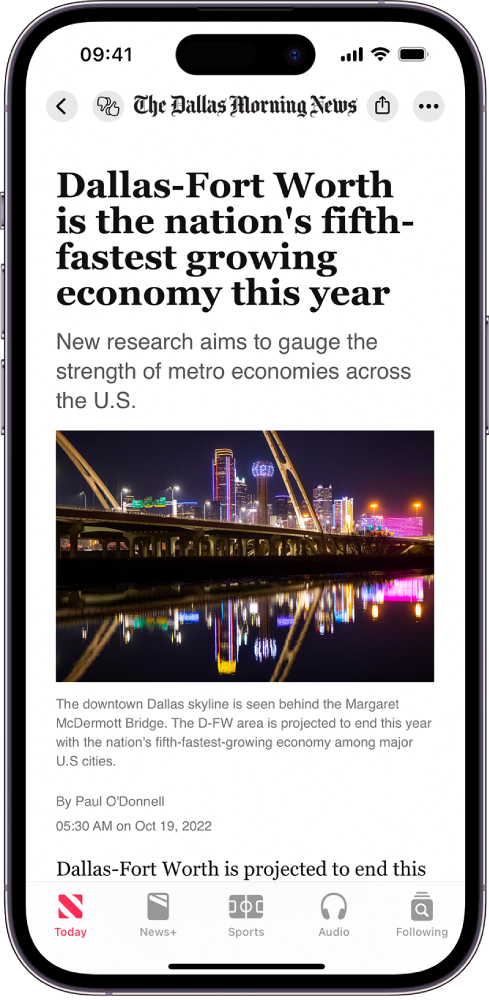
【注】Apple News 和 Apple News+ 并非在所有国家或地区都可用。
阅读报道
轻点报道来进行阅读。查看报道时,你可以选取以下选项:
阅读下一篇报道:向左轻扫。
阅读上一篇报道:向右轻扫。
返回报道列表:从左侧边缘轻扫或者轻点屏幕左上方的
 。
。告诉“新闻”你喜爱的报道:查看报道时,轻点
 ,然后选取“推荐更多”或“减少推荐”。“新闻”会考虑你的反馈,从而改进后续推荐。
,然后选取“推荐更多”或“减少推荐”。“新闻”会考虑你的反馈,从而改进后续推荐。更改文本大小:轻点
 ,轻点“文字大小”,然后轻点较小或较大的字母以更改频道中该报道和所有其他报道中的文字大小。(部分频道中不可用。)
,轻点“文字大小”,然后轻点较小或较大的字母以更改频道中该报道和所有其他报道中的文字大小。(部分频道中不可用。)共享报道:轻点
 ,然后选取一个共享选项,如“信息”或“邮件”。
,然后选取一个共享选项,如“信息”或“邮件”。报告问题:如果你认为查看的某个报道分类错误、不恰当、令人不适或显示不正常,请轻点
 ,轻点“报告问题”,然后选取一个问题。
,轻点“报告问题”,然后选取一个问题。
在 PDF 格式的 Apple News+ 刊物中,“推荐更多”、“减少推荐”、“存储报道”和“报告问题”选项不可用。请参阅在 iPhone 上浏览和阅读 Apple News+ 报道和刊物。
阅读与你共享的报道
朋友使用“信息” App 与你共享报道时,你可以轻松在 Apple News 中的“与你共享”部分找到它们。(必须在“设置”![]() >“信息”>“与你共享”中打开“新闻”,且朋友必须在你“通讯录”的联系人列表中。)
>“信息”>“与你共享”中打开“新闻”,且朋友必须在你“通讯录”的联系人列表中。)
在“新闻” App 中,轻点“正在关注”。
轻点“与你共享”,然后执行以下任一项操作:
轻点共享的报道以在“新闻”中阅读。
轻点共享报道的用户的名字以在“信息” App 中回复该用户。你还可以在正在阅读报道时回复,方法是轻点频道标志下方显示的名字。
感谢您的反馈。